Fecha y hora
Colocar un campo Fecha y hora en el formulario de su aplicación crea un campo de entrada para ingresar una fecha y hora.
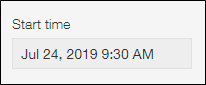
Si hace clic en un campo de entrada de fecha en la pantalla para agregar o editar un registro, aparecerá un calendario en el que podrá elegir un año, mes y día. Puede cambiar el año y el mes del calendario desde las listas desplegables de año y mes.
Si hace clic en un campo de entrada de hora, aparecerá una lista desplegable con horas en incrementos de 30 minutos desde la cual puede elegir una hora.
También puede utilizar el teclado para ingresar directamente una fecha u hora en los campos de entrada.
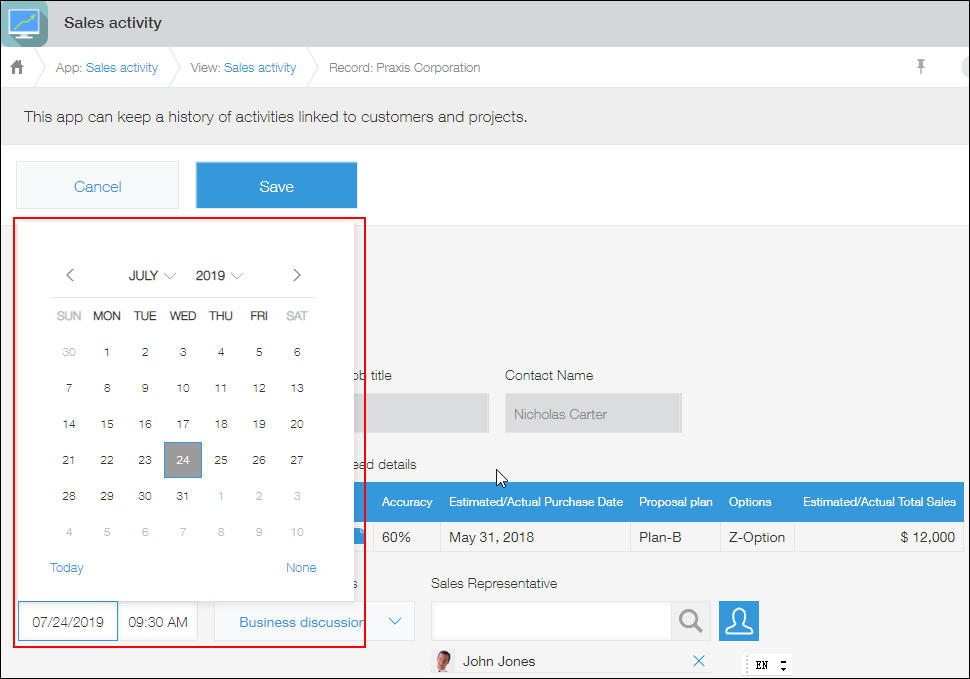
Configuración del campo "Fecha y hora"
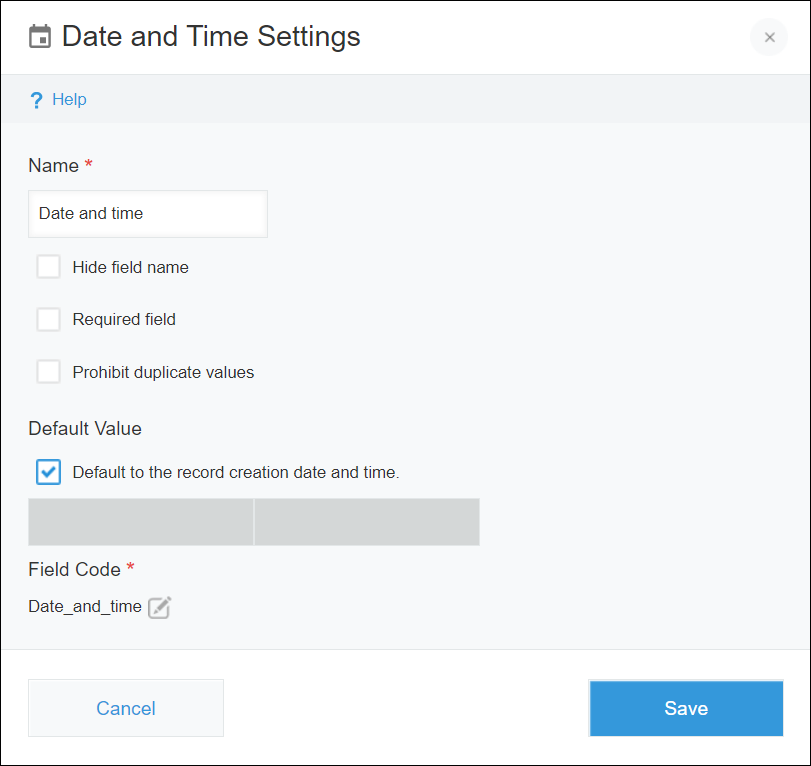
Nombre
Especifique el nombre del campo. El nombre del campo se muestra como la etiqueta del campo en la aplicación.
Ocultar nombre de campo
Al seleccionar la casilla de verificación Ocultar nombre de campo se oculta el nombre del campo en las siguientes pantallas.
- La nueva pantalla de registro
- La pantalla Editar registro
- La pantalla de detalles Registro
- La pantalla para imprimir un registro.
- La pantalla de configuración Formulario
Campo oblig.
Al seleccionar la casilla de verificación Campo oblig., será obligatorio especificar un valor de campo.
Prohibir valores duplicados
Al seleccionar la casilla de verificación Prohibir valores duplicados se prohíbe especificar el mismo valor de fecha y hora en varios registros.
Valor Por defecto
Esta configuración le permite establecer un valor de campo predeterminado.
Si desea que el valor del campo predeterminado sea la fecha y la hora en que se creó el registro, seleccione la casilla de verificación Por defecto, la fecha y hora de creación del registro..
Si desea ingresar una fecha y hora diferentes como valor predeterminado, desmarque la casilla de verificación Por defecto, la fecha y hora de creación del registro. e ingrese la fecha y hora de su elección en los campos de entrada.
Si no desea establecer un valor predeterminado, desmarque la casilla de verificación Por defecto, la fecha y hora de creación del registro. y deje los campos de entrada de fecha y hora en blanco.
Código de campo
La cadena de caracteres utilizada para especificar el campo en las API.
Formato Fecha y hora para los campos de entrada
Formato de fecha
El formato de fecha de los campos de entrada variará según el idioma de visualización del usuario y la configuración de idioma del navegador web.
Para obtener más detalles, consulte la página siguiente.
Formato de fecha para los campos de entrada
Formato de tiempo
El formato de tiempo para los campos de entrada es "hora:minutos".
Ejemplos de uso
Utilice un campo Fecha y hora cuando desee un campo de entrada para ingresar tanto una fecha como una hora.
Por ejemplo, puede utilizar un campo Fecha y hora cuando tiene una aplicación de gestión de consultas y desea crear un campo para registrar la fecha y la hora en que se reciben las consultas.
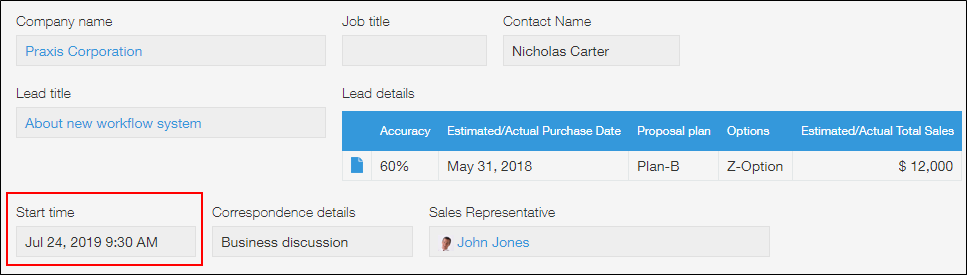
Utilice un campo de "Fecha y hora" para calcular los plazos
Como los campos Fecha y hora se pueden especificar en fórmulas, puede establecer una fórmula para mostrar una fecha límite de respuesta de dos días después de la fecha en el campo Fecha y hora.
En este ejemplo, la fórmula se establece en un campo Calculado.
Coloque un campo Fecha y hora y un campo Calculado en el formulario de su aplicación, especifique la siguiente fórmula en el campo Calculado y configure el resultado del cálculo para que se muestre como fecha o fecha y hora.
Date_and_time+(60\*60*24)*2Para obtener más información sobre los campos Calculado, consulte Calculado.
Para obtener información sobre cómo calcular fechas y horas, consulte Cálculo de fecha, hora y fecha y hora.
